Завантаження драйвера для Canon MF4730
Новий принтер, як і будь-який інший пристрій, вимагає наявності драйверів для початку роботи. Знайти та завантажити останні можна різними способами, і для всіх з них потрібен тільки доступ до мережі.
зміст
Установка драйвера для Canon MF4730
Розібратися з тим, який варіант установки виявиться найбільш гідною кандидатурою, можна лише розглянувши кожен з них, ніж ми і займемося далі.
Спосіб 1: Офіційний сайт
Перше місце, де є необхідне програмне забезпечення для принтера, це сайт виробника. Для отримання драйверів звідти, виконайте наступні дії:
- відвідайте сайт Canon .
- Знайдіть пункт «Підтримка» у верхній шапці ресурсу і наведіть на нього курсор. У показаному списку слід вибрати «Для дорослих і допомогу».
- У новому вікні потрібно використовувати вікно пошуку, в яке вводиться назва пристрою
Canon MF4730і натиснути кнопку «Пошук». - Після процедури пошуку відкриється сторінка з відомостями про принтер та програмному забезпеченні для нього. Прокрутіть сторінку вниз, до пункту «Драйвера», після чого клацніть на кнопку «Завантажити», розташовану поруч з доступним для скачування елементом.
- Після натискання на завантажувальний кнопку, відкриється вікно із заявою від виробника. Після ознайомлення з ним, клацніть «Прийняти і завантажити».
- Як тільки файл скочується, запустіть його і у вікні, клацніть «Далі».
- Необхідно прийняти умови ліцензійної угоди, натиснувши на кнопку «Так». Перед цим не зайвим буде прочитати прийняті умови.
- Чи залишиться почекати, поки не закінчиться інсталяція, після якої можна буде користуватися пристроєм.
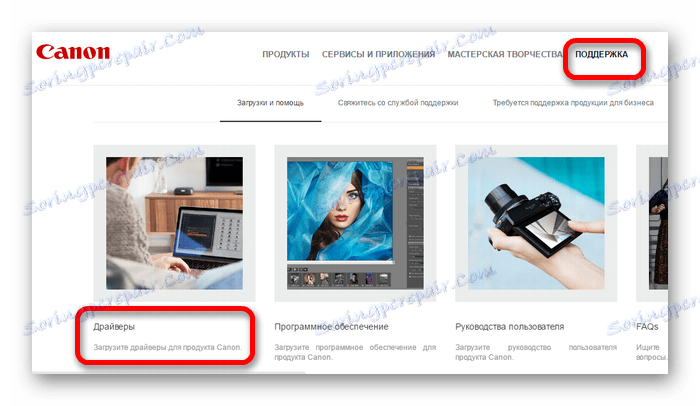
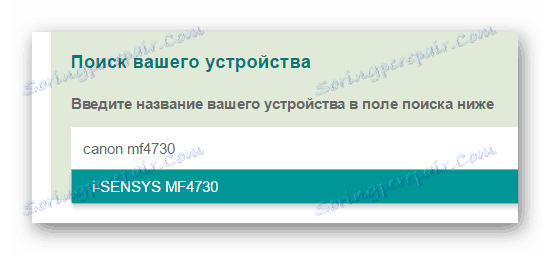
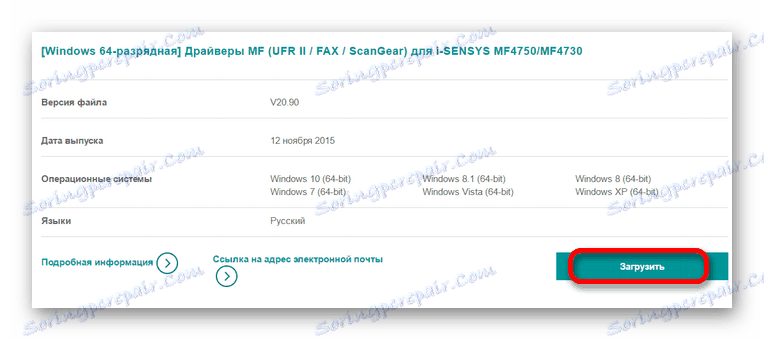
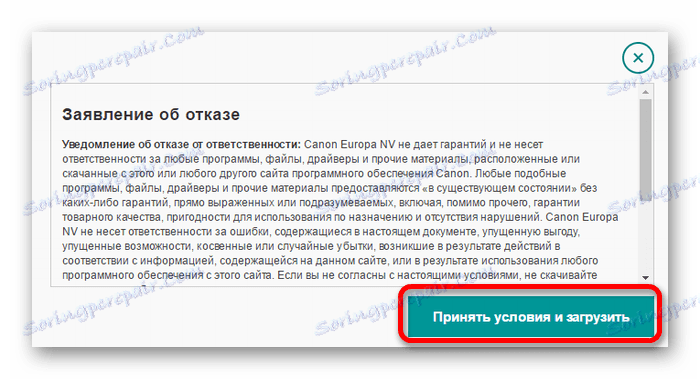
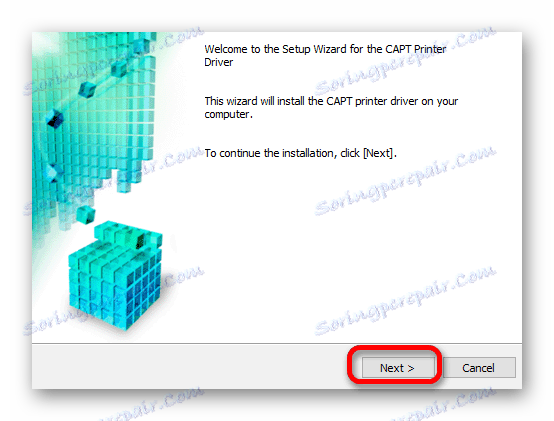
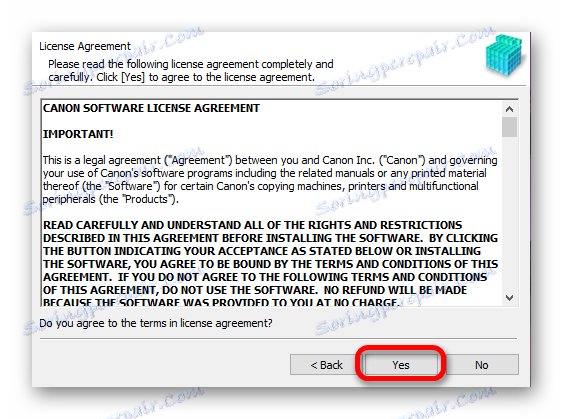
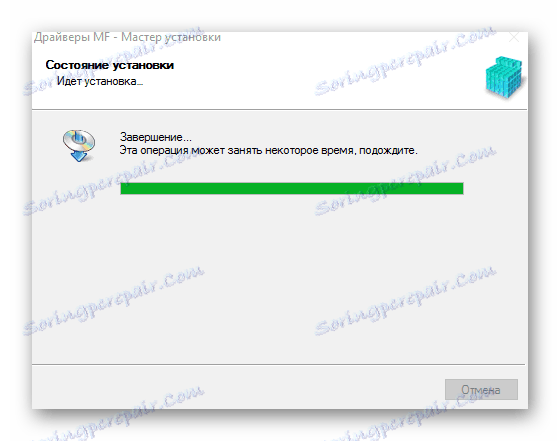
Спосіб 2: Спеціальний софт
Ще один метод пошуку драйверів з використанням сторонніх програм. У порівнянні з розглянутим вище, програми подібного роду призначені не для конкретного пристрою і допоможуть в установці необхідного софта для більшості існуючого обладнання, що підключається до ПК.
Детальніше: Софт для установки драйверів

У наведеній статті є велика різноманітність програм, призначених для установки програмного забезпечення. Одну з них - DriverMax , Слід розглянути окремо. Перевагою даного програмного забезпечення є простота в оформленні та використанні, завдяки чому з ним впораються навіть новачки. Окремо слід виділити можливість створення контрольних точок відновлення. Це особливо необхідно в разі виникнення проблем після установки нових драйверів.
урок: Як використовувати DriverMax
Спосіб 3: Ідентифікатор пристрою
Маловідомий метод установки драйверів, який не вимагає скачування додаткових програм. Для його використання користувачеві знадобиться дізнатися ID пристрої за допомогою «Диспетчера пристроїв». Після отримання відомостей скопіюйте і введіть їх на одному зі спеціальних ресурсів, що виконують пошук драйвера таким чином. Цей спосіб корисний для тих, хто не може знайти потрібне ПО на офіційному сайті. Для Canon MF4730 потрібно використовувати такі значення:
USBVID_04A9&PID_26B0

Детальніше: Пошук драйверів з використанням ідентифікатора обладнання
Спосіб 4 Системні можливості
Якщо можливості або бажання скористатися вищеописаними способами у вас з якоїсь причини немає, можна звернутися до системних засобів. Цей варіант не особливо популярний за рахунок меншого зручності і ефективності.
- Спочатку відкрийте «Панель управління». Знаходиться вона в меню «Пуск».
- Пошукайте пункт «Перегляд пристроїв і принтерів», розташований в розділі «Обладнання і звук».
- Додавання нового принтера можна виконати після натискання на кнопку в верхньому меню, під назвою «Додавання принтера».
- Спочатку запуститься сканування на предмет виявлення підключених пристроїв. Якщо принтер знайдений, клацніть по його значку і натисніть «Встановити». В іншій ситуації натисніть на кнопку «Необхідний принтер відсутній у списку».
- Подальший інсталяційний процес виконується вручну. У першому вікні знадобиться клацнути по нижній сходинці «Додати локальний принтер» і натиснути «Далі».
- Пошук найбільш вдалого порт підключення. При бажанні залиште певне автоматично значення.
- Потім відшукайте потрібний принтер. Спочатку визначається ім'я виробника пристрою, а потім потрібна модель.
- У новому вікні надрукуйте ім'я для пристрою або залиште дані незмінними.
- Крайнім пунктом є налагодження спільного доступу. Залежно від того, яким чином будуть користуватися обладнанням, визначитеся, чи потрібно надавати до нього загальний доступ. Після натисніть «Далі» і почекайте, поки установка не закінчиться.
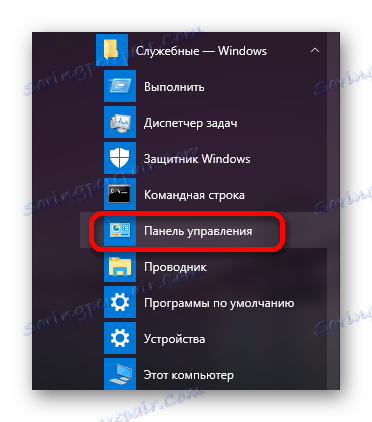
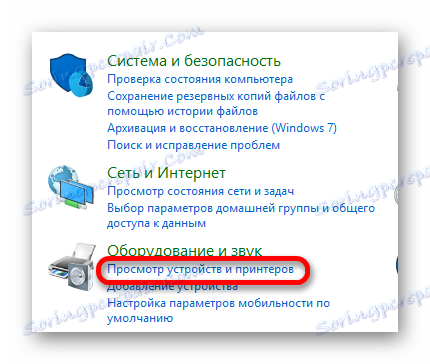
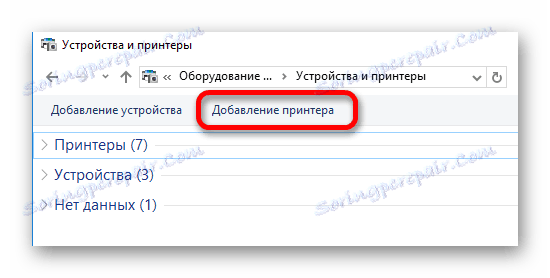
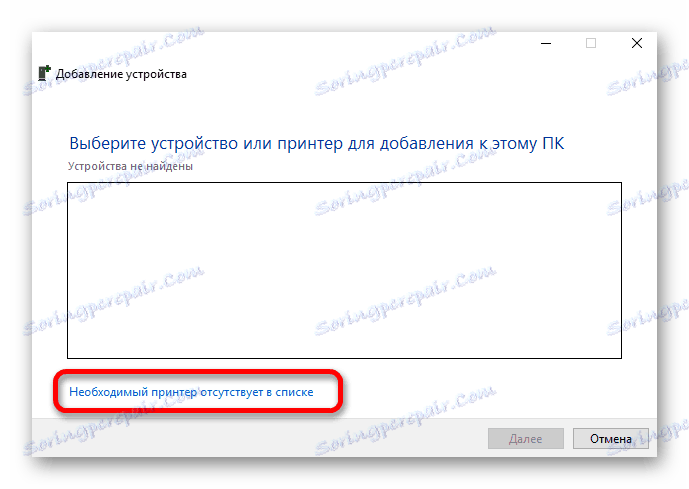
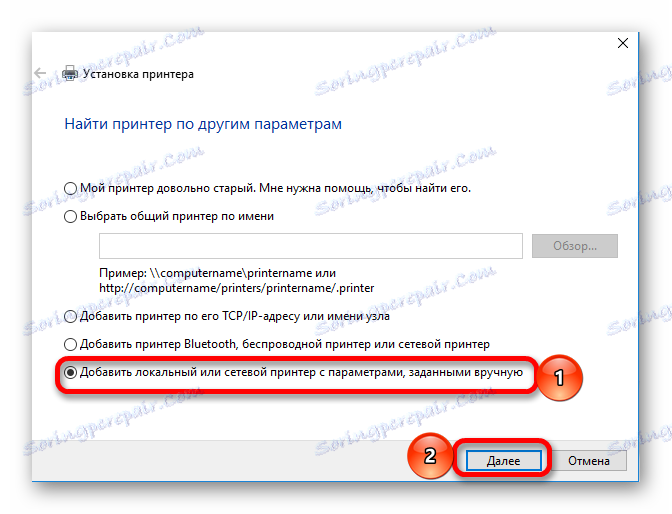
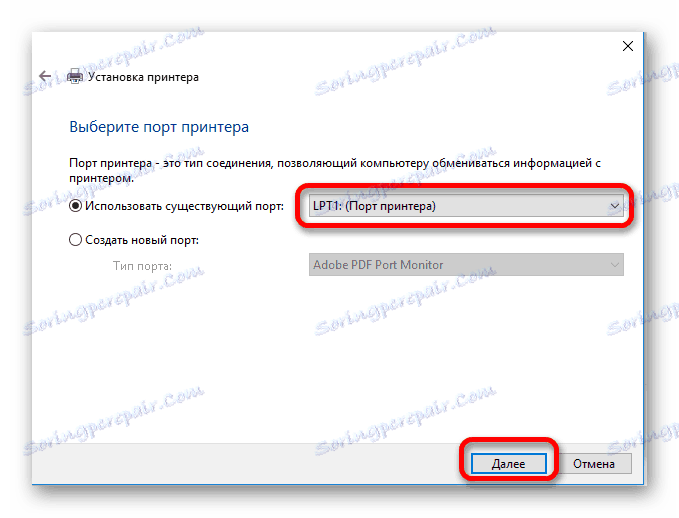
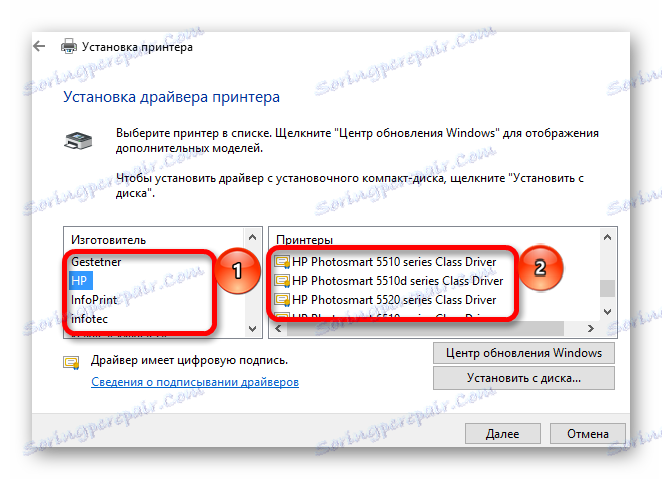
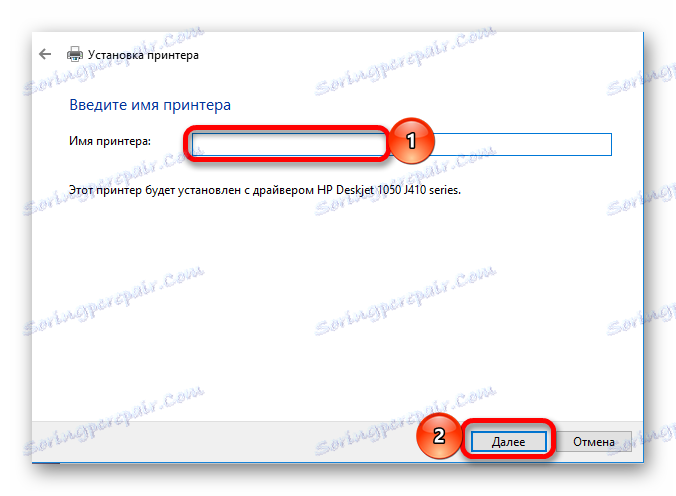
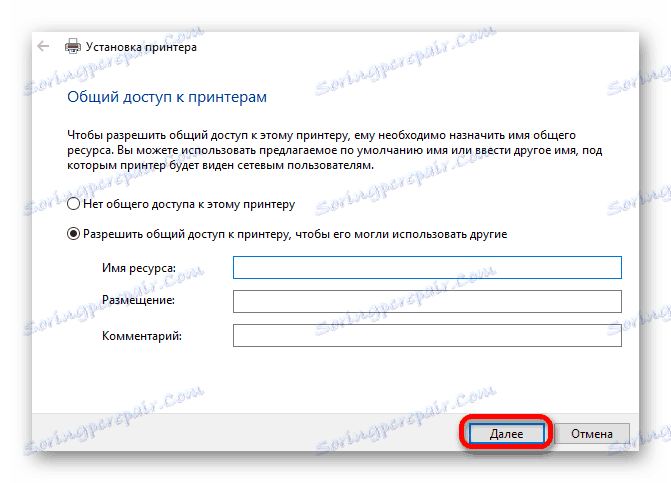
Як ми переконалися, існує кілька методів скачування і встановлення програмного забезпечення для різних пристроїв. Вам же залишилося вибрати для себе найкраще рішення.